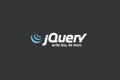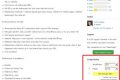This post is also available in: English-US (英語)
wordpressの高速化と負荷分散のために[Jetpack by WordPress.com]をインストールし、Jetpackのサービスの一部であるPhoton(無料のCDNサービス)を有効化するとLightboxが動かなくなりました。
その時に調べたことと、対処した方法のメモです。
利用環境
・wordpress3.8.1
・coreserver(コアサーバー)
・Lightboxのプラグインは[Simple Lightbox]
・rel="lightbox"は記述していない
Jetpack(Photon)の導入でLightboxが動かなくなった時の症状
[Jetpack(Photon)]を有効化すると、Lightbox(Simple Lightbox)が動かなくなり画像のリンク先が同一ウィンドウで表示されるようになりました。
[Photon]を有効化することで画像のリンク先が書き換えられるので、Minify系のプラグイン(WP Minify)を停止したり、キャッシュを消したりしましたが、問題は解決しませんでした。
[WP Lightbox 2]プラグインを導入する
そこで軽く調べてみると、英語版のWordpressのフォーラムで同じような症状と対処方法を見つけました。
Lightbox doesn't work with Photon
http://wordpress.org/support/topic/lightbox-doesnt-work-with-photon
フォーラムの内容を読んでみると[Simple Lightbox]と[Jetpack(Photon)]の組み合わせで問題が起こっています。
フォーラムでも問題の原因はよく分からないようですが、色々なプラグインを試した結果[WP Lightbox 2]というプラグインなら問題なく動作するとのこと。
過去記事にてWP Lightbox 2の紹介をしていますので、参考にしてみてください。
wordpress:Lightboxのおすすめプラグイン[WP Lightbox 2]
本サイト(ww.amelt.net)でも同じようにWP Lightbox 2をインストールし、Jetpack(Photon)を有効化しても問題なくLightboxが動作しました。
ちなみに、[WP Lightbox 2]プラグインをインストールする前には、念のため下記の手順を踏んでください。
1.使用中のLightboxプラグインを停止する
2.すべてのキャッシュを削除する
3.その後[WP Lightbox 2]をインストール・有効化する